Импорт контактов с SIM-карты в Motorola Moto G7
При замене симки как сохранить контакты, которые будут на ней? Или когда вы меняете телефон, как вы можете перенести контакты? Кажется, очень сложно понять, как сохранить контакты с SIM-карты вашего Motorola Moto G7. В этом уроке мы узнаем, как узнать место, где размещены контакты. Затем мы подробно расскажем, как перенести контакты с SIM-карты на ваш Motorola Moto G7. В конце этой статьи мы увидим, как перенести контакты с Motorola Moto G7 на новый Android.
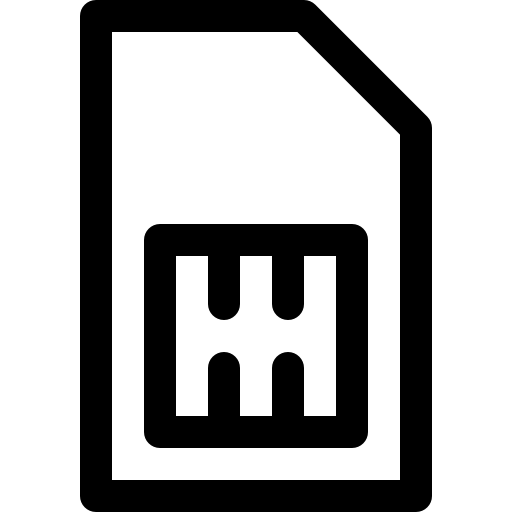
Как узнать, есть ли контакты на моем Motorola Moto G7 или на SIM-карте?
Нет ничего проще, чтобы узнать, все ли ваши контакты присутствуют в вашем Motorola Moto G7 или на вашей SIM-карте. Вам просто нужно перейти к своим контактам. Затем выберите меню ваших контактов или 3 параллельных полосы. Будет отображено количество контактов и место их резервной копии. Вы сможете сохранить все свои контакты под адресом Gmail, на вашей SIM-карте, в Motorola Moto G7 или в учетной записи, связанной с маркой вашего Motorola Moto G7.
Когда нужно переносить контакты с SIM-карты на Motorola Moto G7?
Вы планируете изменить тарифный план, а иногда это означает смену оператора. При смене телефонного оператора вам придется сменить SIM-карту. Если вы замените SIM-карту, вы потеряете контакты, которые присутствуют в SIM-карте. Фактически, будет полезно сохранить контакты, присутствующие на SIM-карте, чтобы хранить их внутри вашего Motorola Moto G7 или в учетной записи Gmail.
Программы для Windows, мобильные приложения, игры - ВСЁ БЕСПЛАТНО, в нашем закрытом телеграмм канале - Подписывайтесь:)
Как перенести контакты с SIM-карты на Motorola Moto G7?
Вы планируете хранить контакты SIM-карты в другом месте хранения. Если вы хотите сменить SIM-карту или телефон, будет интересно импортировать все контакты с SIM-карты в Motorola Moto G7.
Как сохранить каталог, чтобы сменить SIM-карту?
- Откройте приложение “Контакты” на своем Motorola Moto G7.
- Выберите меню или 3 параллельных бара
- Затем выберите Управление контактами.
- Затем выберите Импорт / Экспорт контактов или Импорт или Импорт / Экспорт.
- Затем в разделе Импортировать контакты через файлы vCard или вашу SIM-карту выберите Импорт.
- Проверить SIM-карту
- Затем активируйте все контакты
- Выберите ОК
- Вас спросят, в какое место для хранения вы планируете разместить эти контакты:
- Внутренняя память вашего Motorola Moto G7
- SD Card
- ваш аккаунт Google Gmail
- Ваша учетная запись марка вашего Motorola Moto G7
- Выберите Импорт
Как переместить все свои контакты с Motorola Moto G7 на новый телефон Android?
Чтобы перенести контакты с одного телефона на другой, есть несколько решений, которые вы можете найти в статье Как создать резервную копию контактов с вашего Motorola Moto G7. В этом руководстве объясняется, как сохранить все свои контакты, а затем восстановить их на том же телефоне или на втором смартфоне Android. Если вам нужны другие учебные пособия по Motorola Moto G7, вы можете изучить другие статьи в категории: Motorola Moto G7.
Программы для Windows, мобильные приложения, игры - ВСЁ БЕСПЛАТНО, в нашем закрытом телеграмм канале - Подписывайтесь:)


